命令面板是VSCode的控制中枢,通过Ctrl+Shift+P或Cmd+Shift+P打开后可统一执行格式化文档、切换语言模式、注释代码、跳转行号等编辑操作,支持调试启动、Git提交、任务运行等开发流程,实现实时配置修改、主题切换、扩展管理及环境选择,具备模糊搜索与上下文感知能力,集中编辑器功能,提升键盘驱动效率。
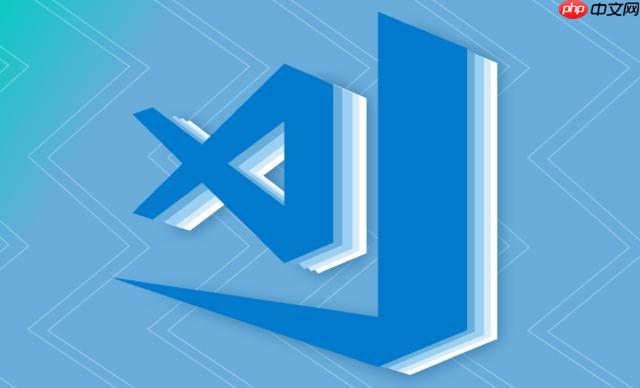
VSCode 的命令面板(Command Palette)远不止是快捷启动工具,它其实是整个编辑器的控制中枢。通过 Ctrl+Shift+P(Windows/Linux)或 Cmd+Shift+P(Mac)打开后,你会发现几乎所有操作都可以在这里完成,无需依赖鼠标或记忆复杂快捷键。
命令面板能直接调用数百个内置命令,覆盖文件操作、代码编辑、窗口管理等场景:
这些操作原本可能分散在右键菜单或设置中,命令面板统一了入口,提升效率。
命令面板不只是编辑辅助,还能驱动完整开发流程:
配合扩展,还能部署函数、刷新预览、执行测试用例,形成闭环开发体验。
你可以在命令面板中即时修改编辑器行为:
很多配置无需进入设置页面,输入关键词即可实时调整。
命令面板支持模糊匹配,不必完整输入。比如想重启 TS 服务器,只需打“>restart ts”,就能命中“TypeScript: Restart TS Server”。部分命令还会根据当前文件类型自动过滤,减少干扰。
基本上就这些——命令面板把 VSCode 的能力集中在一个输入框里,用搜索代替导航,真正实现“所想即所得”。熟练使用后,你会发现自己越来越不需要离开键盘。
以上就是VSCode的命令面板(Command Palette)到底有多强大?的详细内容,更多请关注php中文网其它相关文章!

每个人都需要一台速度更快、更稳定的 PC。随着时间的推移,垃圾文件、旧注册表数据和不必要的后台进程会占用资源并降低性能。幸运的是,许多工具可以让 Windows 保持平稳运行。

Copyright 2014-2025 https://www.php.cn/ All Rights Reserved | php.cn | 湘ICP备2023035733号